Les différentes parties qui composent ce tutoriel:
Configuration de PC1
On va maintenant se concentrer sur PC1. Rassurez-vous, c’est plus simple!
⚠️**Comme dit plus tôt, je vais travailler ici avec une machine Linux Ubuntu, donc les commandes et les manipulations qui vont suivre ne sont que valides pour cet OS.**
On va changer les paramètres réseau de notre machine.
Sur votre machine, lancer un terminal, puis faites la commande nmtui (fonctionne uniquement sur Linux).
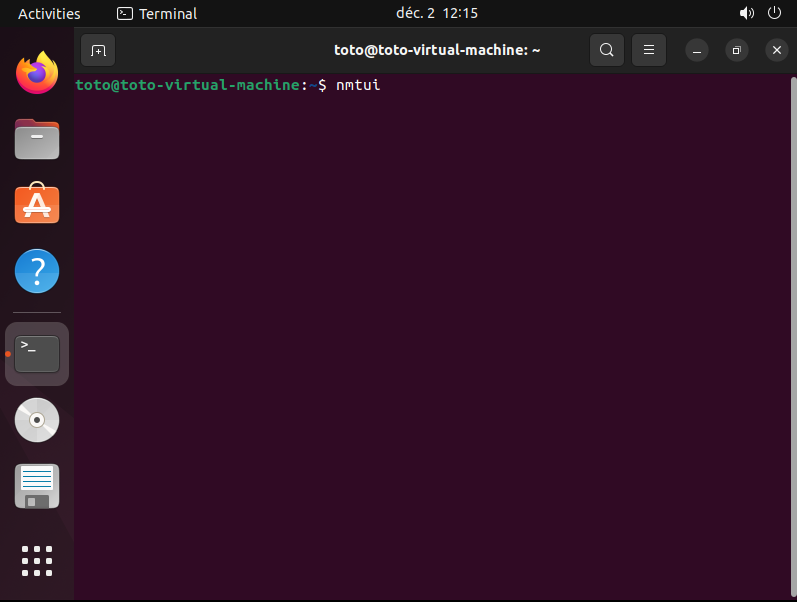
Sélectionnez “Edit Connection”, puis “Wired Connexion 1”. Vous devriez arriver sur un écran similaire au mien. Modifier les paramètre comme l’image ci-dessous, puis “OK” (pour la passerelle et le serveur DNS, il faut mettre l’IP de l’interface LAN de Pfsense).
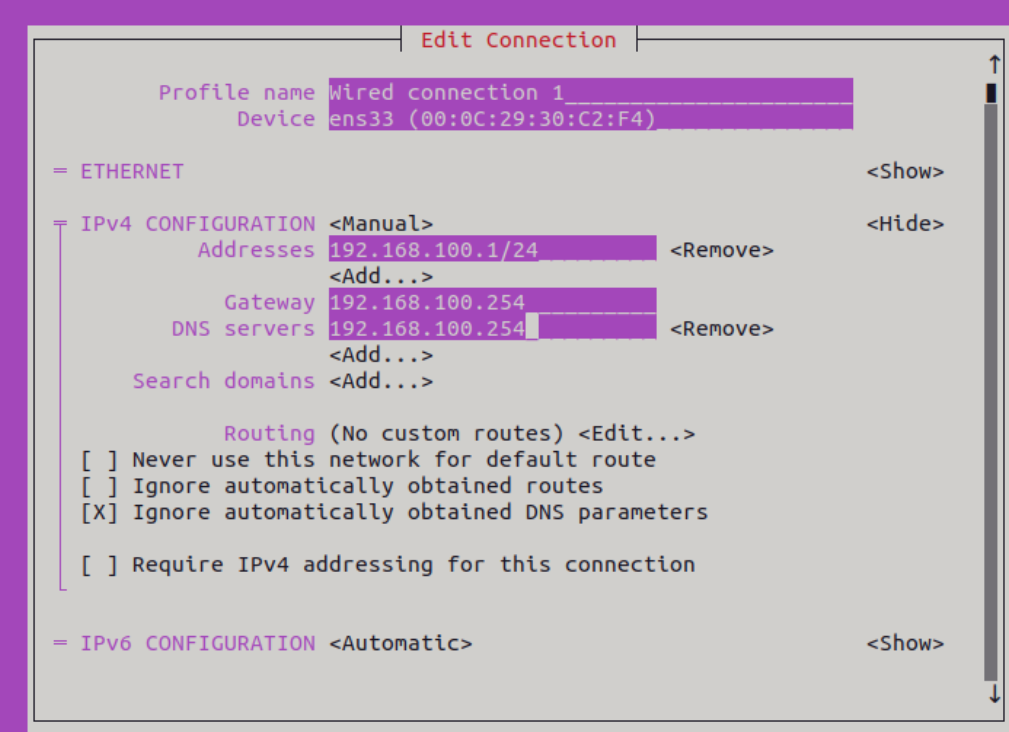
Pour être certain que les changements ont été pris en compte, désactivez et réactivez l’interface (toujours avec nmtui).
Si tout ce passe bien, vous devriez pouvoir ping la machine Pfsense ! ➡️ ping <ip_pfsense>
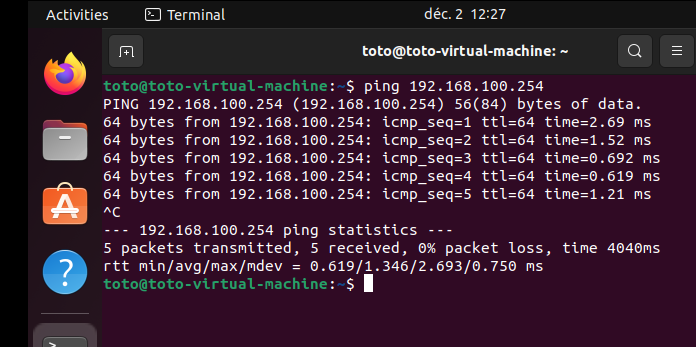
Lancer votre navigateur, puis inscivez-y l’IP de la VM Pfsense. On arrive sur la page de connexion. Mettez admin pour le nom d’utilisateur, et pfsense pour le mot de passe.
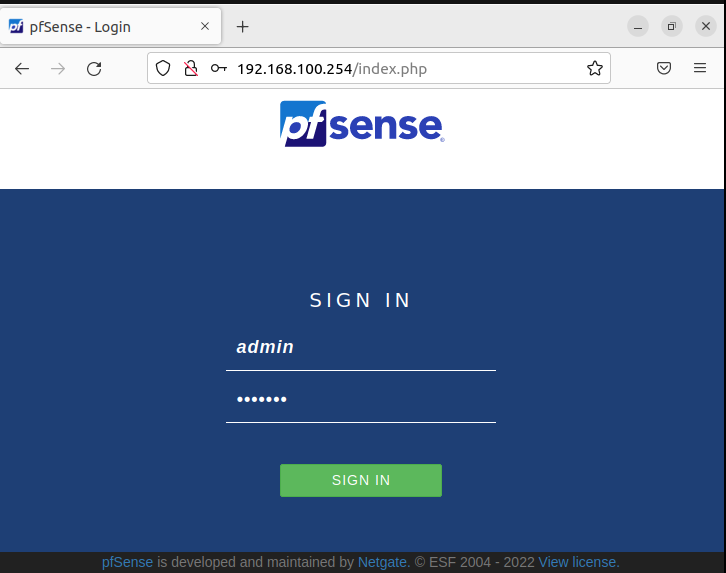
C’est tout pour la configuration de PC1!
La suite du tutoriel se trouve ➡️ ici ⬅️!